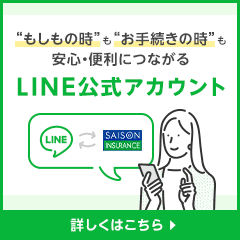メールアドレス、マイページID、パスワードの変更
メールアドレス、マイページID、パスワードの変更方法について、ご案内いたします。
お手続きの前にご用意ください
新しいメールアドレス・マイページIDが分かるものをお手元にご用意ください。
お手続きの流れ
STEP1 マイページへログイン
「メールアドレス、マイページID、パスワードの変更手続きを始める」ボタンを押し、マイページにログインしてください。
※ 複数台ご契約いただいているお客さまは該当する契約車両のマイページか必ずご確認ください。
マイページにログインできない場合は?
「マイぺージにログインできないのですが、どうしたらよいですか?」
をご覧ください。
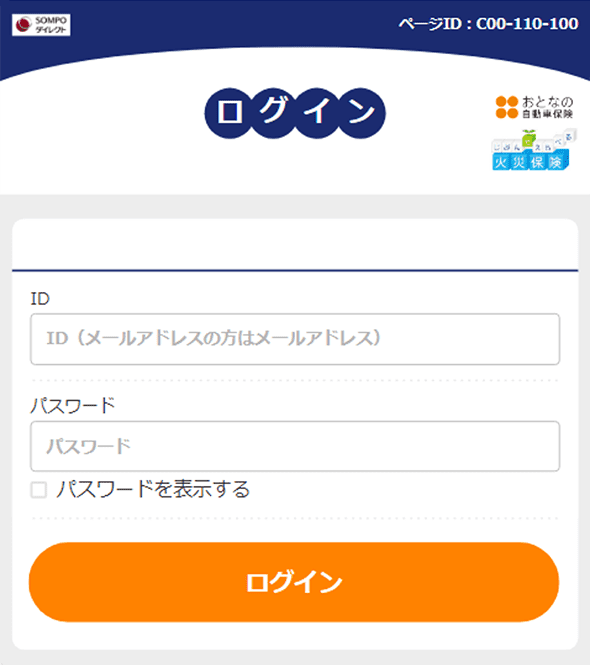
STEP2 「メールアドレス・マイページID/パスワードの変更」を選択
「お客さまの情報の変更」項目内にある「メールアドレス・マイページID/パスワードの変更」を押してください。
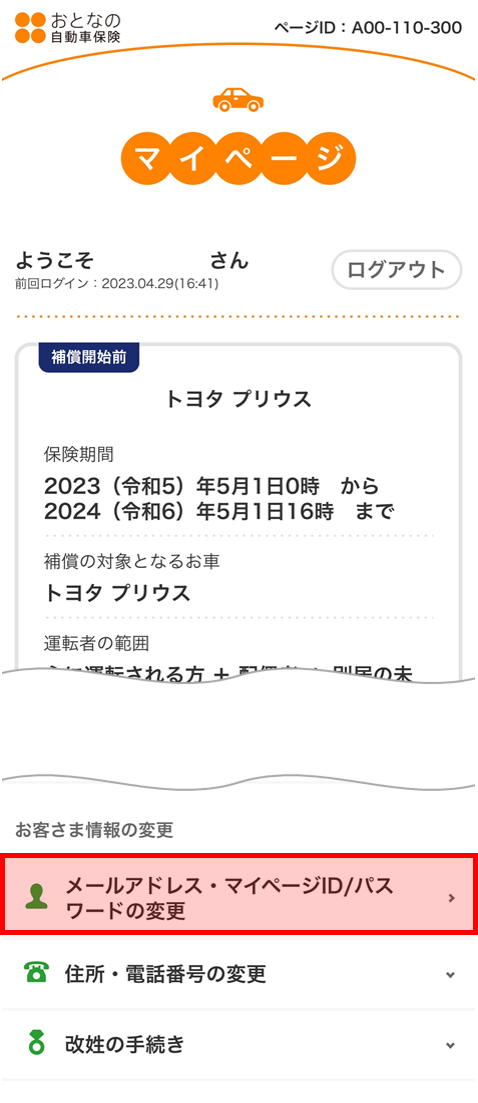
STEP3 変更したい項目を選択
メールアドレス、マイページID、パスワードから変更したい項目の「変更する」ボタンを押してください。
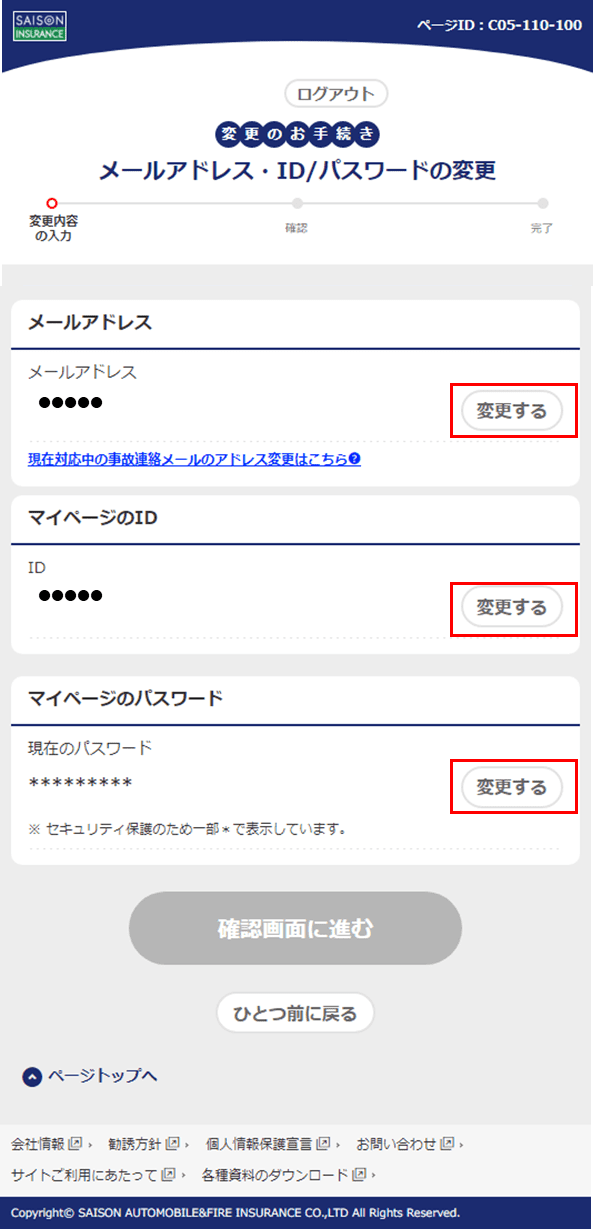
STEP4 新しい情報を入力
新しい「メールアドレス」「マイページID」「パスワード」を入力し「確認画面に進む」を押してください。
※ メールアドレス以外をマイページIDに設定することも可能です。その場合は、「マイページID」に新しい情報をご入力ください。
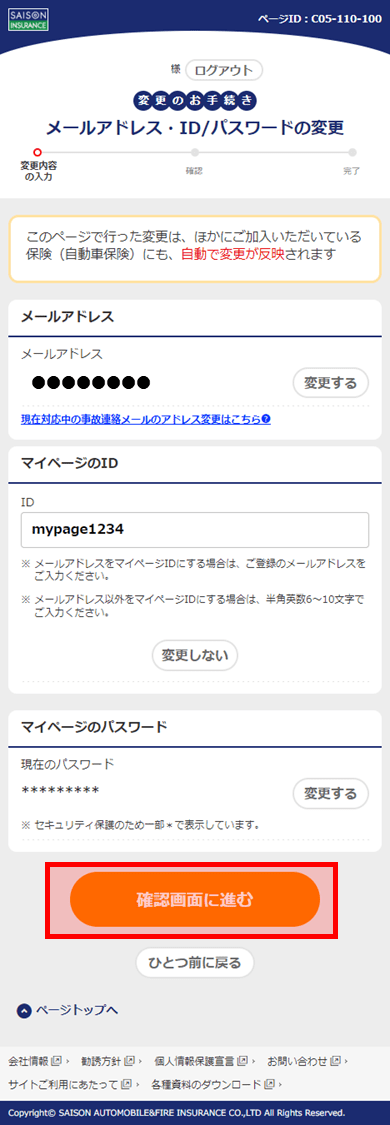
STEP5 入力内容を確認
入力した情報をご確認のうえ「この内容に変更する」ボタンを押してください。
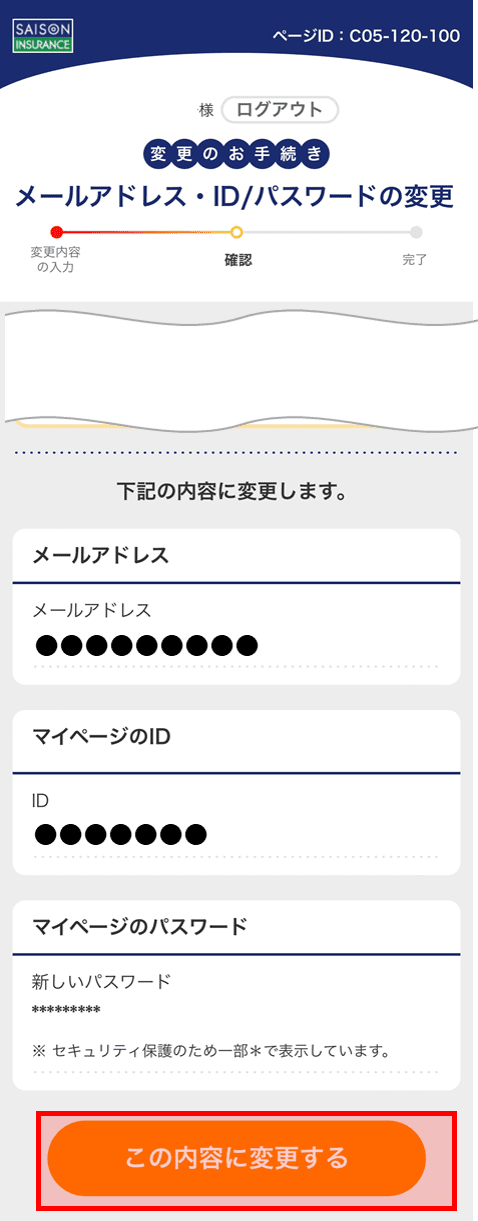
STEP6 お手続き完了
以上で変更手続きが完了します。
「マイページID」「パスワード」を変更された方は、次回より新しい「マイページID」「パスワード」でログインをすることができます。
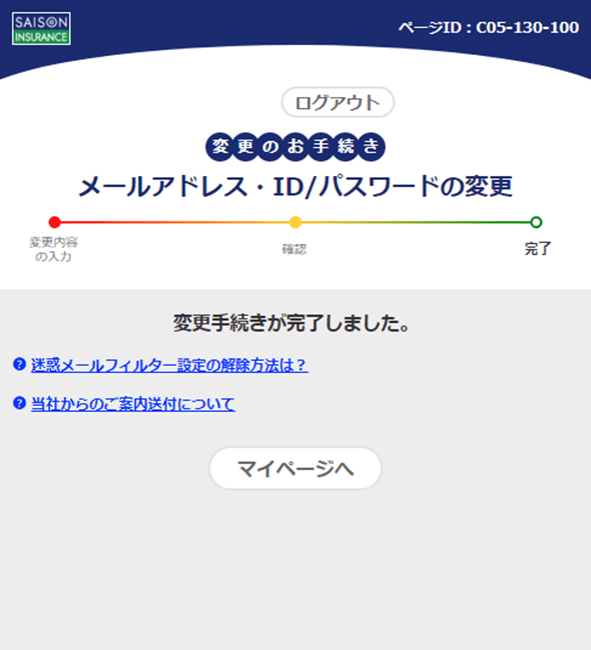
不明点がある場合は
マイページにログイン後、マイページトップにある「お問い合わせフォーム」からお問い合わせいただけます。
ご契約者の方
満期のご案内が届いた方
お送りしたIDとパスワードで、継続手続きへお進みください。
ご契約内容の確認・変更をご希望の方
契約のお手続き・契約内容の確認、変更、2台目のご契約(おとなの2台目割引)もこちらから。
事故・故障時のお問い合わせ
事故・ロードアシスタンス受付デスク
通話料無料 24時間・365日受付
IP電話などで繋がらない場合海外からおかけになる場合
マイページにログイン後、マイページトップにある「お問い合わせフォーム」からお願いいたします。